
Miért nem működik a Google böngésző króm a számítógépen, a laptopon, nem működik telefonon: mit kell tenni?
Egy cikk a Google Chrome böngésző elindításának lehetetlenségéről, a böngésző bekapcsolásának lehetőségeiről.
Navigáció
Google böngésző Chrome. Jellemzők
Google Chrome, egy kényelmes, védett böngésző, amelyet a hálózaton használnak.

A Google Chrome nagyszerű lehetőségek böngészője!
A böngésző minőségi jellemzői:
- hatalmas termelékenység. Gyorsított munkát végez a hálózaton. Könnyen megnyílik bármely verzió asztalának helyéből ablakok, beleértve, Windows 7, bármilyen bonyolultságú alkalmazásokat indít.
- kényelem. A felület nem bonyolult, a funkciók gyakorlatilag eloszlanak.
- nagy védelem. Böngésző Google Chrome Belső védőfunkciói vannak a hálózati csalásoktól, a spamtől, a rosszindulatú webhelyek befolyásától és sok más negatív művelettől, amikor a hálózaton dolgoznak.
- titoktartás. A böngésző a hálózaton történő munkavégzés során vezérli a személyes adatok bejáratát, védi az e -mailt.
- megszemélyesítés. Számos lehetőség van a böngésző beállítására speciális jellemzők, alkalmazások és kiterjesztések miatt a hálózaton.
- hozzáférés a rendszerhez. Dolgozik Google Chrome, könyvjelzőket, Journal of Visits -t, látogatások története, bármely eszközön lévő beállítások, nevezetesen; Számítógép, táblagép, laptop, mobil eszköz.
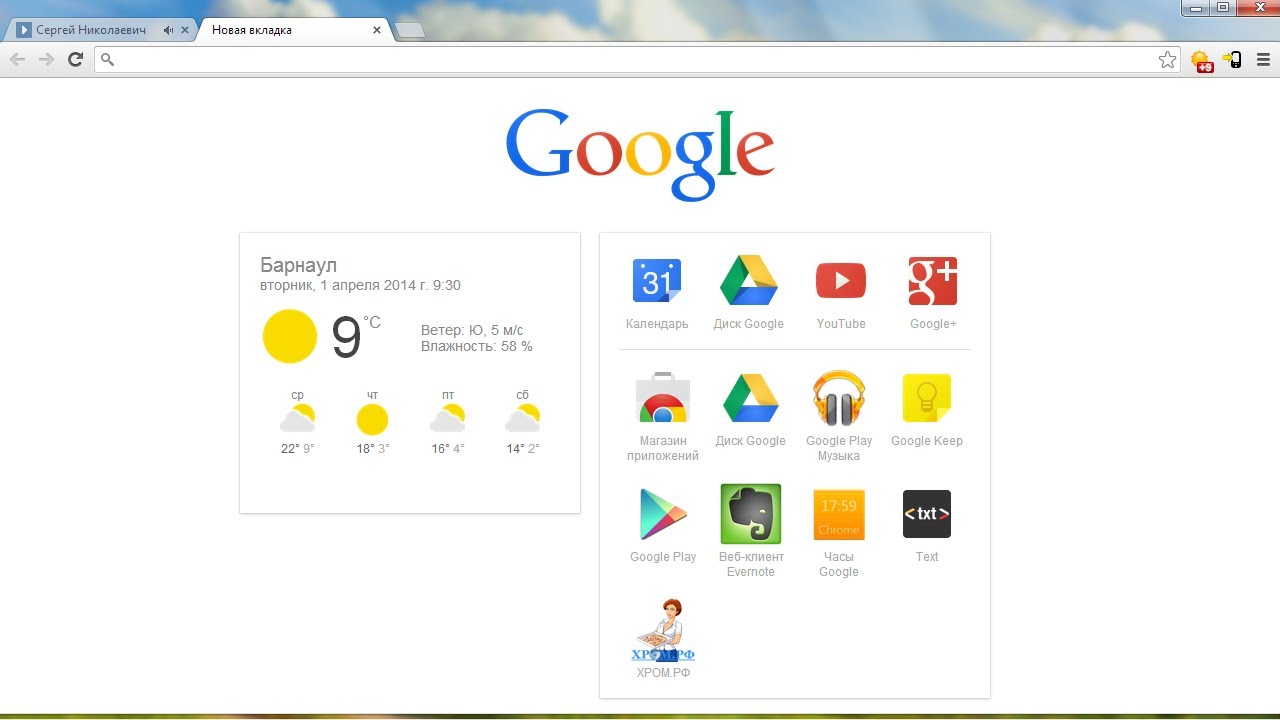
Főoldal Google Chrome egy számítógépen
Vannak idők, amikor Google Chrome Nem tölt be a számítógépére. Az alábbiakban megvizsgáljuk az okokat és azok eliminációját a számítógépen Windows 7
Miért nem kezdődik a Google Chrome a Windows 7 -en? Okoz
Az indítás vagy a munka leállításának okai a következők lehetnek:
- vírusok, a számítógép szoftverének problémái.
- nem hangolva a tűzfalhoz.
- a rendszerfájlok megsértése.
- hackelés felhasználói fiók.
- egy kis mennyiségű számítógép RAM.
Műveletek a Google Chrome okainak kiküszöbölésére és a Windows 7 -en történő bevezetésére
Akció opció vírusok jelenlétében:
- használja az antivírus programot a legújabb betöltéssel és egy kiegészítő programmal az operációs rendszer tipikus feladatainak megoldásához.
- nézze meg a böngésző moduláris rendszerét egy mondat beírásával a keresősávba chrome: // Konfliktusok/, majd a kulcs megnyomásával "RENDBEN". A megnyitott oldalon értesítést fog látni a számítógépes szoftver problémájáról. Ha ez egy program, akkor ezt gondosan meg kell szüntetni.

Hugl króm böngésző modulok
A nem konfigurált tűzfalmal történő műveletek lehetősége:
Mivel a tűzfal bizonyos programok bizonyos zárait hoz létre, a következőket kell tennie:
- nyisson meg egy tűzfalat vagy víruskereső programot.
- helyezzen be egy böngészőt Google Chrome a listán.

BrandMauer megnyitása, a Google Chrome beillesztése a listába
A rendszerfájlok megsértésének cselekvési lehetősége (ritka eset):
- a böngésző ismételt teljes telepítése Króm A számítógépen (1. lehetőség).
- a rendszer telepítése az utolsó időtartamra, vissza (2. opció).
2. lehetőség (tovább)
- nyomja meg a kulcsot "Rajt".
- válasszon egy menüt "Minden program".

Menü: "Minden program"
- válasszon egy szubmenut "Alapértelmezett."
- kattintson a sorra "Szolgáltatás."
- nyomja meg a kulcsot "Rendszer-visszaállítás".

Irodai opció, menü "A rendszer helyreállítása"
- kiválasztjuk azt a dátumot, amelyben a böngésző normál működési állapotban volt.

A böngésző normál működési állapotának dátumának megválasztása
- a helyreállítási rendszer utalásainak megfelelően cselekszünk.
Műveletek lehetősége egy fiók feltörésekor Króm:
- a következő műveletek előtt készítsen másolatot a profilmappáról az egyik rendszerlemezen

Egy profil mappa kiválasztása a listán, amely megnyílt
- Írjon be egy speciális címet a verzióhoz Windows 7, a következő formában:
%LocalAppData%\\ Google \\ Chrome \\ - távolítsa el a profil mappát, miközben elmozdul az összes profil attribútumot, de már rendelkeznie kell a mappának másolatával.
Műveleti lehetőség kis mennyiségű számítógép RAM -jához
- zárja be az összes programot, és forduljon az aktuális alkalmazások kikapcsolásához.

Feladat diszpécser, az alkalmazások nevelése
Ha böngésző Króm nem kezdődik be Windows 7, miután minden tesztelt, próbáljon meg egy speciális kódot alkalmazni no-sandbox- Nagyon óvatosan kell cselekednie, még a közeli programozó jelenléte nélkül is különösebben ajánlott, ezért ezt a lehetőséget a legszélsőségesebb esetekben kell használni, amikor értékes, nem mentett információkat kell szerezni.
Hogyan kell csinálni?
- megjegyezzük a jelet Google Chrome Az asztalon.
- a jobb egérkulcs segítségével aktiváljuk.
- nyomja meg a kulcsot "Tulajdonságok".

Nyomja meg a „Tulajdonságok” gombot (lent)
- beírjuk a kódot no-sandbox Sorban "Egy tárgy".

A nem-sandbox kódot az "Object" sorba írjuk be
- nyomja meg a kulcsot "Megment".
- indítson el egy böngészőt Króm.
Ha ugyanakkor semmi sem fog sikerülni, vegye be az összes fontos adatot a fenti módon, állítsa vissza újra, hogy összetett kód használata nélkül indítsa el, hogy elinduljon no-sandbox- A legjobb megoldás!
Sok szerencsét!

Egy kiváló cikk valóban segített.
Próbáljon meg újra telepíteni a böngészőt, ez segített nekem